VLOOKUPを複数条件でやりたい人。
「vlookupで複数条件できる?どうすれば出来る?他のやり方はある?」
といった疑問に答えます。
本記事の内容
・vlookup関数で複数条件でやる方法とは?
・複数条件の他のやり方とは?
Excelを編集していて
表をまとめたり集計している時に、
「vlookupは複数条件できるのか?」
と思いませんか?
そこで、業務でエクセル集計をよく作業する私が
・vlookup関数の複数条件ができるのか?
・vlookup関数で複数条件でやる方法とは?
・複数条件の他のやり方とは?
のトピックでご紹介します。
vlookup関数の複数条件ができるのか?
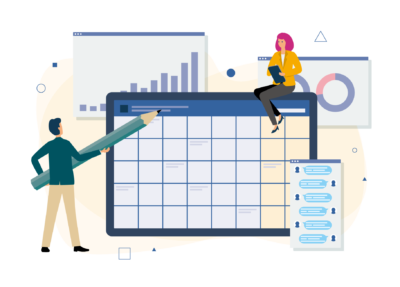 結論からいうと
結論からいうと
Excelのvlookup関数では
複数条件は設定できません。
vlookup関数は
1つの条件の値に対して1つの値を返す
という1:1の関係の数式です。
通常のやり方でやると
「出来ない」が回答なのですが、
ちょっとしたテクニックを使うと不可能が可能になります。
vlookup関数で複数条件でやる方法とは?
 vlookup関数で無理やり
vlookup関数で無理やり
複数条件を設定することができます。
それは、条件①と条件②を一つの条件にしてしまう方法です。
詳しいやり方は次の通り
①元のデータ表と新しいデータ表にそれぞれ1列追加します。
②追加した列に条件①と条件②を1つにするために
3列目に「=条件①&条件②」と数式を入れます。
③そしたら、通常通りvlookup関数でデータを読み込みます。
すると、複数条件の値を持ってくることができます。
3個以上の条件でも、&でつなげれば同様に
VLOOKUPを使って取得することが可能です。
複数条件の他のやり方とは?
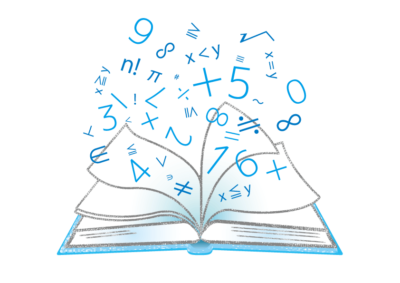 他のやり方を2つ紹介します。
他のやり方を2つ紹介します。
・SUMPRODUCT関数を使ったやり方
・MATCHとINDEX関数を使ったやり方
ではそれぞれ解説していきます。
SUMPRODUCT関数を使ったやり方
SUMPRODUCT関数を使った
VLOOKUP関数の複数条件のやり方です。
注意点があります。
条件は数字と文字列の両方可能ですが、
取得する値は「数字」のみになります。
もし文字列を取得したいのであれば
この関数は使えません。
また、元の表の行数が数十万件と膨大な数になると
処理時間にかなりの時間がかかります。
では、やり方を解説していきます。
入力する関数はこちらです。
=sumproduct((条件①=条件①と同じデータが入った列の範囲)*(条件②=条件②と同じ値が入った列の範囲),取得したい値の範囲)
この関数を入れることで欲しいデータを取得できます。
MATCHとINDEX関数を使ったやり方
つぎにMATCHとINDEX関数を使った方法を解説していきます。
入力する関数はこちらです。
{=INDEX(表の範囲, MATCH(条件① & 条件②, 条件①とマッチさせる列 & 条件②とマッチさせる列, 0), 返す値の列)}
この関数を入力し、Ctrl+Shiftを押しながらエンターキーを押します。
これで欲しいデータを取得できます。
さいごに
この記事では
・vlookup関数の複数条件ができるのか?
⇒(そのままの使い方だと出来ない)
・vlookup関数で複数条件でやる方法とは?
⇒(複数の条件をひとまとめにするとVLOOKUP関数で取得できる)
・複数条件の他のやり方とは?
⇒(SUMPRODUCT関数のやり方・MATCHとINDEX関数のやり方)
をお伝えしました。
最後まで読んでいただいてありがとうございました。

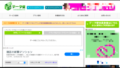

コメント